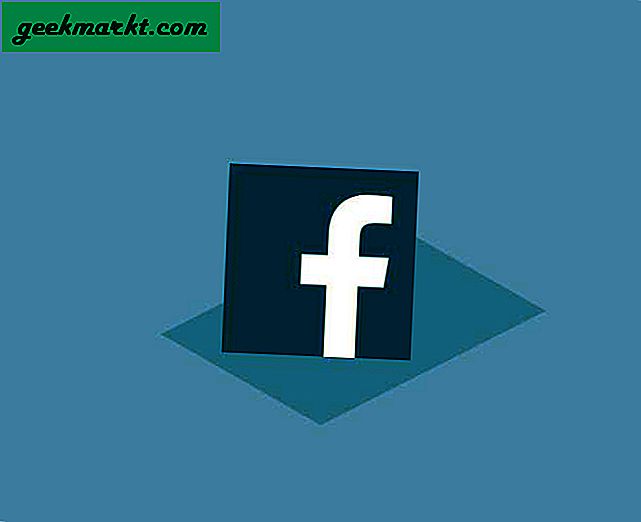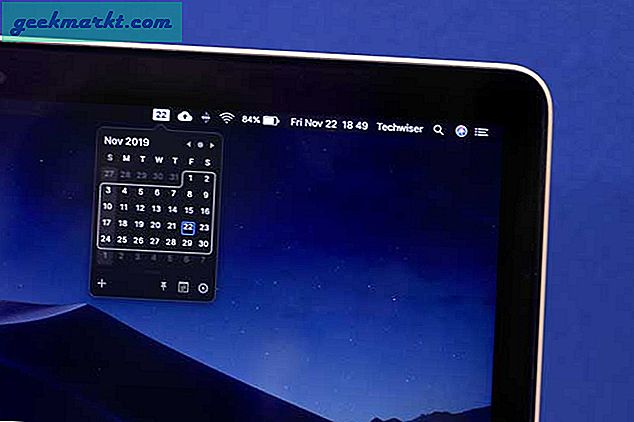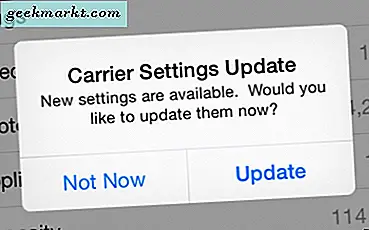Så meget som jeg elsker Netflix, har jeg stadig et par små problemer med det. Den der tager kagen er, at vi ikke kunne slå autoplay fra. Selvom det ikke er en big deal, er det ret irriterende, at Netflix begynder at spille trailere med lyd, når jeg bare vil surfe på hjemmesiden i fred. Jeg er glad for, at Netflix lyttede til vores elendighed og tilbød en mulighed for at slå den fra. Lad os se hvordan.
Nogle mennesker finder denne funktion nyttig. Andre ikke så meget.
Vi har hørt feedback højt og tydeligt - medlemmer kan nu kontrollere, om de ser forhåndsvisning af automatisk afspilning på Netflix eller ej. Sådan gør du: https://t.co/6V2TjEW6HD https://t.co/zbz4E8fVab
- Netflix USA (@netflix) 6. februar 2020
Der er to typer autoplay-funktioner på Netflix; En der spiller automatisk den næste episode i serien og den anden det viser dig eksempler og trailere, mens du gennemsøger på hjemmesiden. Netflix lader dig tilpasse disse funktioner individuelt. Faktisk kan jeg lide den næste episods autoplay-indstilling (den er fantastisk til binge-sessioner), så jeg lader den være tændt.
Sådan deaktiveres Autoplay-funktioner på Netflix
1. Log ind på Netflix i webbrowseren og vælg din profil. Disse indstillinger kan indstilles til hver profil forskelligt, så alle kan bruge den med deres egne præferencer.
Læs også:Sådan downloades Netflix på Chromebook
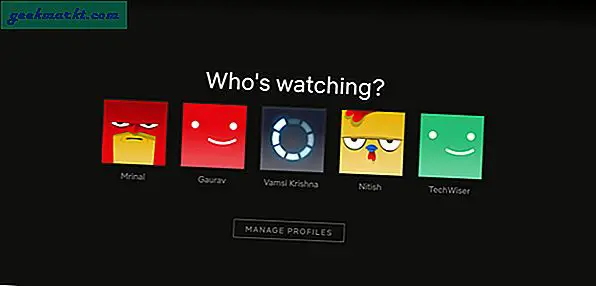
2. Derefter gå til kontoindstillinger fra profilmenuen øverst til højre. Da Netflix-appen ikke har en autoplay-funktion, er denne indstilling ikke tilgængelig i appen, men du kan gå til Kontoindstillinger i sektionen Mere, den omdirigeres til browseren.
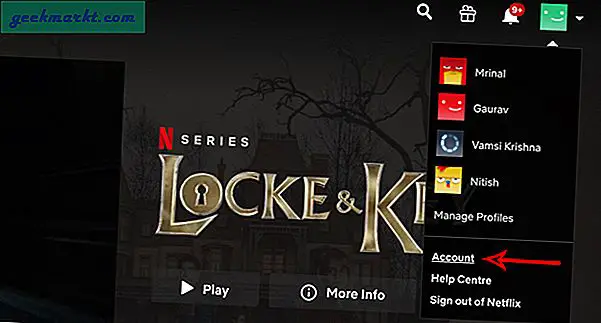
3. Rul ned og klik på “Afspilningsindstillinger” i afsnittet "Min profil".

4. Tafkrydsning af fluebenet ved siden af indstillingen "Automatisk afspilning af forhåndsvisning under browsing på alle enheder". Som sagt i indstillingen gælder disse indstillinger for alle enheder, så du behøver ikke at justere indstillingen på hver enhed individuelt.

5. For at blokere automatisk afspilning af den næste episode, slå flueben ud for indstillingen "Afspil automatisk næste episode i en serie på alle enheder" Ligesom forhåndsvisning af automatisk afspilning gælder disse indstillinger også for alle de enheder, du bruger.
Læs: Netflix tip og tricks til alle dem, der ser det på mobil

Afsluttende ord
Dette er en af de funktioner, som jeg har ventet på, at Netflix skulle frigive i rigtig lang tid. Netflix kom med den funktion, der gælder for alle enheder, men kun for din profil, hvilket er mere end hvad jeg bad om. Under alle omstændigheder vil jeg slå autoplay fra for forhåndsvisning og lade autoplay til næste episode være slået til. Hvad med dig? Fortæl mig din yndlings Netflix-titel i kommentarerne nedenfor.
Læs:Mindre kendte Netflix-alternativer, der tilbyder kvalitet i forhold til mængde